Codec bileşenleri, veri akışlarını yorumlamak için Media Player tarafından kullanılan küçük programlardır. Diğer bir deyişle, Media Player, codec bileşenleriyle akışın ses mi yoksa video mu olduğunu belirler. Dosyada kodeklerin eksik olması durumunda bir hata mesajı atılır. Bu nedenle Windows Media Player Codec'leri Otomatik Olarak İndirir. Ancak, bant genişliği kullanım sorunları varsa, Windows Media Player'ın codec bileşenlerini otomatik olarak indirmesini engellemeyi tercih edebilirsiniz. Bu yazıda, bunu nasıl kolayca elde edebileceğinizi görelim.
Windows Media Player'ın Kayıt Defteri Düzenleyicisini Kullanarak Kodekleri Otomatik Olarak İndirmesini Önlemek için İzlenecek Adımlar
Adım 1: Düğmelere basarak Terminali Çalıştır penceresini açın pencereler ve $ aynı zamanda.
2. Adım: Yazın regedit ve bas TAMAM MI

Adım 3: UAC izin isteyen pencereye tıklamanız yeterlidir. Evet buton.
NOT: Registry düzenleme en ufak bir hatada bile sistemi olumsuz etkileyebilir. Devam etmeden önce kayıt defterinin yedeğini almanız önerilir. Yedek almak için Kayıt Defteri Düzenleyicisi'nde–> Git
Dosya -> Dışa Aktar -> Yedekleme dosyanızı kaydedin.Adım 4: Editör penceresinde, üst çubukta, aşağıdaki konumu kopyalayıp yapıştırın
HKEY_CURRENT_USER\SOFTWARE\İlkeler\Microsoft
Adım 5: Sol taraftaki menüdeki Microsoft Anahtarının altında, adında bir alt anahtar oluşturun. WindowsMediaPlayer.Bunu yapmak için, sadece sağ tıklayın Microsoft Anahtar ve Seç Yeni > Anahtar
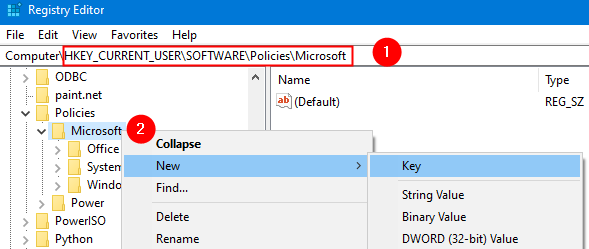
Adım 6: Yeni oluşturulan anahtarı şu şekilde adlandırın WindowsMediaPlayer
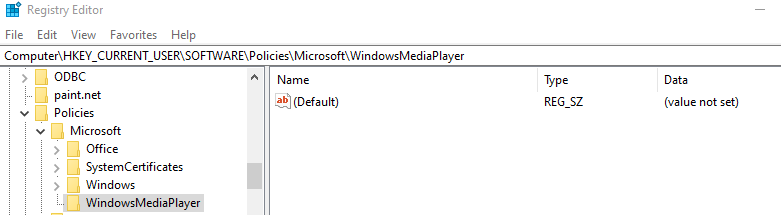
Adım 7: İçinde WindowsMediaPlayer alt anahtar, adlı bir DWORD(32-bit) anahtarı oluşturun ÖnlemeCodecDownload. Bunu yapmak için, sağ taraftaki panelde, boş alanda herhangi bir yere sağ tıklayın ve ardından Yeni > DWORD(32-bit) Değeri
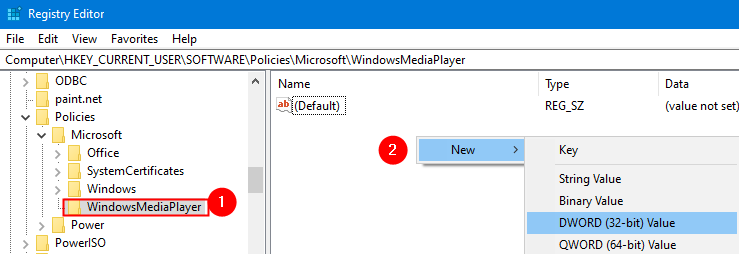
Adım 8: Yeni oluşturulan anahtarı şu şekilde adlandırın ÖnlemeCodecDownload. Şimdi değerini değiştirmek için üzerine çift tıklayın.

Adım 9: Şimdi, değiştirmek için üzerine çift tıklayın. 0 ile 1 arasındaki değer
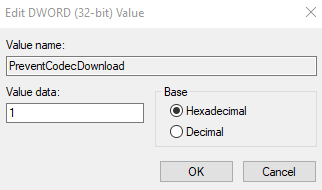
Adım 10: Bilgisayarınızı Yeniden Başlatın.
Bu kadar
Umarız bu bilgilendirici olmuştur. Okuduğunuz için teşekkürler


